Google 웹로그 분석 목표를 생성, 수정 및 공유하는 방법은 무엇입니까?
게시 됨: 2022-06-25얼마나 많은 사람들이 귀하의 뉴스레터에 가입하고, 구매를 완료하거나 장바구니에 항목을 추가하고, 견적을 요청하고, 전자책을 다운로드하는 등 Google Analytics를 사용하여 더 많은 작업을 수행하고 있는지 확인하십시오. 플랫폼을 통해 사용자는 비즈니스에서와 마찬가지로 웹 사이트에 대한 목표를 설정할 수 있습니다. 웹 사이트의 성능과 방문자가 클릭하는 항목을 아는 것은 전체 트래픽 유입을 향상시키는 데 매우 중요합니다. Google Analytics 목표를 사용하면 웹사이트의 모든 상호작용을 추적할 수 있습니다.
Google 애널리틱스의 목표 유형
Google Analytics는 브랜드가 웹사이트를 개선하여 비즈니스를 성장시키는 데 도움이 되는 4가지 주요 목표를 소개합니다.
1. 목적지 목표
방문자가 웹사이트의 특정 페이지에 도착하면 추적합니다. URL 도착 목표는 누군가가 해당 URL을 방문할 때마다 목표를 실행하도록 특정 URL을 추적합니다. 웹사이트의 지정된 페이지에 방문한 사람들의 수를 추적하는 데 도움이 됩니다.
이 목표는 전자상거래 웹사이트 소유자가 장바구니에 추가하고 완료된 체크아웃 수와 같은 측정항목을 추적할 수 있기 때문에 유용합니다.
이상적인 대상: 감사 페이지, PDF, 주문 확인 페이지, 정보, 연락처 또는 장바구니에 추가 페이지 또는 사용자가 전환으로 계산하려는 기타 페이지.
2. 기간 목표
방문자가 웹사이트를 떠나기 전에 웹사이트에 머문 시간을 기반으로 전환을 생성하기 위한 더 간단한 Google Analytics 목표입니다. 일정 시간 이상 지속되는 세션을 통해 웹사이트에서 사용자 참여를 추적하는 데 도움이 됩니다.
이상적인 대상: 방문자가 질문에 신속하게 답변할 수 있도록 지원하는 사이트.
3. 페이지/방문 목표
방문자가 웹사이트에서 보낸 시간을 추적하는 것 외에도 방문당 페이지 목표를 사용하여 떠나기 전에 각 방문자가 탐색하는 페이지 수를 추적할 수 있습니다.
이 Google Analytics 목표는 전체 사이트 참여 평가를 용이하게 합니다. 또한 개선이 필요한 웹사이트 섹션을 찾아냅니다.
이상적인 대상: 고객 지원 사이트
4. 이벤트 목표
이벤트 목표를 사용하면 Google 애널리틱스에서 일반적으로 기록하지 않는 사용자 상호작용을 추적할 수 있습니다. 예를 들어 Google Analytics 이벤트 목표를 설정하면 Google Analytics에서 다음 상호작용을 추적할 수 있습니다.
- 양식 변환
- 버튼 클릭
- 아웃바운드 링크 클릭
- 다운로드(예: PDF)
- 동영상 시청에 소요된 시간
이상적인 대상: 다운로드, 소셜 미디어 버튼 및 기타 클릭을 제공하는 사이트.
Google 애널리틱스에서 목표를 설정하는 방법은 무엇입니까?
Google 애널리틱스 목표로 이동하려면 다음 단계를 따르세요.
- Google Analytics 계정에 로그인하고 관리 옵션을 클릭합니다.
관리 섹션의 목표 옵션
- 원하는 보기를 클릭합니다. 보기 열에는 '목표'가 있습니다.
- "+ 새 목표 및 갤러리에서 가져오기" 옵션을 클릭하여 새 목표를 만드십시오.
Google 애널리틱스 목표 생성을 위한 새로운 목표 옵션
참고: 20이 상한선이므로 현재 보기에 대해 이미 20개의 목표를 만든 사용자는 + 새 목표 및 갤러리에서 가져오기 옵션을 사용할 수 없습니다.
- 다음으로 목표와 관련된 설명과 세부 정보를 입력해야 합니다.
- 사용자는 '목표 슬롯 ID'를 선택하여 보고서에서 목표를 그룹화할 수 있습니다.
- 적절한 이름을 지정하고 네 가지 옵션에서 올바른 목표 유형을 선택하십시오. 예를 들어 '대상'을 클릭한 다음 '계속'을 클릭합니다.

Google 애널리틱스에서 목표 유형 선택
- 이제 최종 URL의 페이지 경로를 'Destination'으로 입력합니다.
- 저장 버튼을 클릭하면 목표를 사용할 준비가 된 것입니다.
Google 웹로그 분석은 목표 생성을 위해 다음 세 가지 옵션을 제공합니다.
목표 템플릿 사용
사용자는 +새 목표 옵션을 클릭할 때 사용 가능한 목록에서 템플릿을 선택할 수 있습니다. 목표 템플릿은 사용자가 업계 표준 및 비즈니스 목표에 맞는 실행 가능한 목표를 설정할 수 있도록 미리 디자인되었습니다.
목표를 확정하기 전에 템플릿 필드를 편집할 수 있습니다. 모든 카테고리(수익, 획득, 문의, 참여)에 대해 하나 이상의 목표를 생성하면 사용자가 온라인 웹사이트 콘텐츠와 상호 작용하는 방식을 더 잘 이해할 수 있습니다.
산업을 선택하지 않은 사용자는 목표 템플릿을 사용할 수 없습니다. 따라서 템플릿에 액세스하려면 속성을 편집하고 산업 범주를 선택한 다음 변경 사항을 저장해야 합니다.
맞춤 목표 만들기
다음 단계는 맞춤 목표를 만드는 데 도움이 됩니다.
- 목록에서 사용자 정의 옵션을 클릭하고 다음을 클릭하십시오.
- 목표 유형을 선택하고 다음 단계를 다시 클릭합니다.
- 옵션 목록에서 기본 설정을 선택하고 사용자 정의 목표를 만드십시오.
맞춤 Google 애널리틱스 목표 만들기
스마트 목표
애널리틱스 계정과 Google Ads 계정이 연결되어 있는 등 전제 조건을 충족하는 특정 계정에는 스마트 목표를 선택할 수 있는 옵션이 있습니다. 스마트 목표 옵션(사용 가능한 경우)을 선택하고 목표를 설정할 수 있습니다. 스마트 목표는 임계값을 설정하고 Google Ads에서 유입되는 사이트로 유입되는 트래픽의 상위 5%를 선택하여 최적의 세션을 결정하는 데 도움이 됩니다. 이러한 목표는 다른 채널의 트래픽을 포함하여 모든 대상 웹사이트 세션에 설정된 임계값을 적용합니다.
Google 애널리틱스 목표를 수정하는 방법은 무엇입니까?
진행 중인 목표를 수정하거나 수정하는 절차는 간단합니다. 사용자가 이전 단계 옆에 있는 편집 링크를 클릭해야 합니다.
Google 애널리틱스 목표 수정
기존 목표를 수정하려면 목표 목록으로 이동하여 목표 이름을 클릭합니다. 세부 정보를 편집하려면 단계별 절차를 따르십시오.
Google 애널리틱스 목표를 공유하는 방법은 무엇입니까?
사용자가 목표를 만들고 저장하면 애널리틱스 대시보드, 채널 그룹, 세그먼트 등을 공유하는 것처럼 다른 Google 애널리틱스 사용자와 이를 공유할 수 있습니다. 데이터가 비공개로 유지되는 동안 구성 정보는 공유됩니다. 여러 목표가 연결된 웹사이트가 있는 경우 목록에서 목표를 선택한 다음 "공유" 버튼을 클릭하십시오.
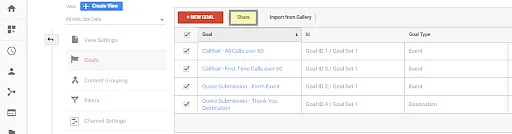
Google 애널리틱스에서 목표 공유
선택한 목표를 공유할 방법을 묻는 프롬프트 상자가 나타납니다. "템플릿 링크 공유" 옵션을 선택하고 "공유" 버튼을 클릭합니다. 브라우저에 붙여넣을 수 있는 선택한 목표를 공유하기 위한 링크가 생성됩니다.
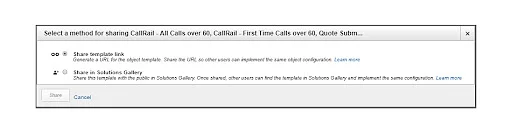
목표 공유 방법 선택
단 6개월 만에 밀레니엄 디지털 마케터가 되십시오. Purdue University와 협력하여 디지털 마케팅의 PGP 과정에 지금 등록하십시오!
결론
Ace Google Analytics에서 대시보드, 보고서 등을 작성하는 방법을 알아보세요. 디지털 마케팅에서 기술을 향상시키려는 전문가를 위해 Simplilearn은 디지털 마케팅의 졸업 후 과정을 제공하여 경력을 발전시키는 데 도움을 줍니다. Facebook 및 Purdue University와 공동으로 진행하는 온라인 마스터 클래스를 통해 최고의 디지털 마케팅 도구를 배울 수 있는 기회를 얻으십시오.
